CAD怎样快速输入钢筋符号?
溜溜自学 室内设计 2022-03-14 浏览:1118
大家好,我是小溜。CAD是目前一款比较热门的图形绘制软件,软件的功能强大,通过使用CAD可以帮助我们绘制各种各样的图形。 一些建筑图纸中,我们经常会需要绘制一些钢筋,所以需要进行添加一些符号,那么CAD怎样快速输入钢筋符号?不清楚操作的小伙伴们,快来参考下面教程的操作方法吧!
想要更深入的了解“CAD”可以点击免费试听溜溜自学网课程>>
工具/软件
电脑型号:联想(Lenovo)天逸510S; 系统版本:Windows7; 软件版本:CAD2016
方法/步骤
第1步
首先需设置字体样式,如图点击“格式”下的“文字样式”,也可以使用快捷键“ST”,在弹出来的“文字样式”对话框中选择文字样式“Standard”,SHX字体选择"tssdeng.shx",若没有此字体,可以网上下,勾选“使用大字体”,大字体选择“gbcbig.shx”
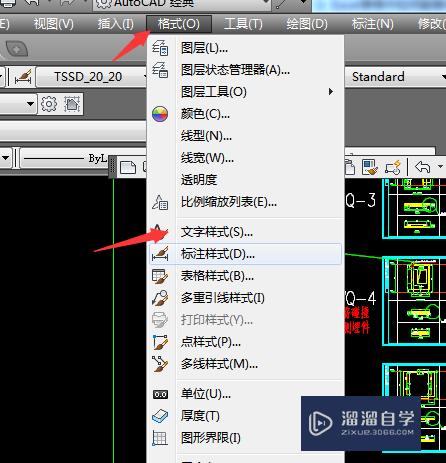
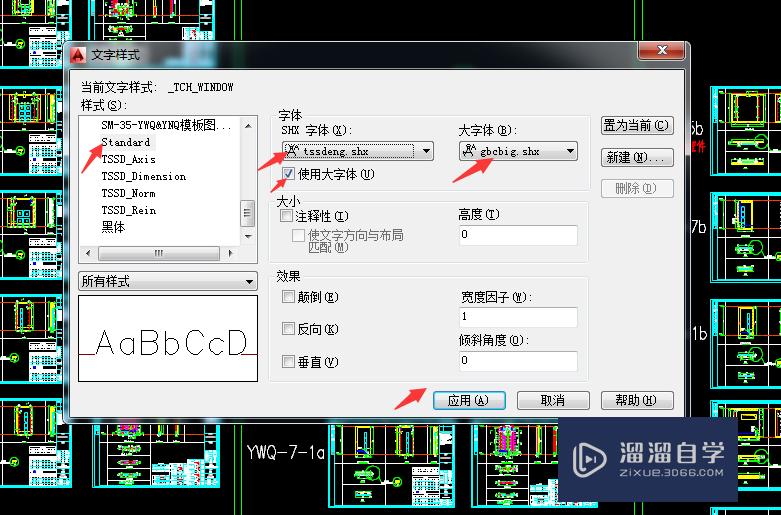
第2步
点击菜单栏里的“绘图”下的“文字”,其下有“单行文字”和“多行文字”
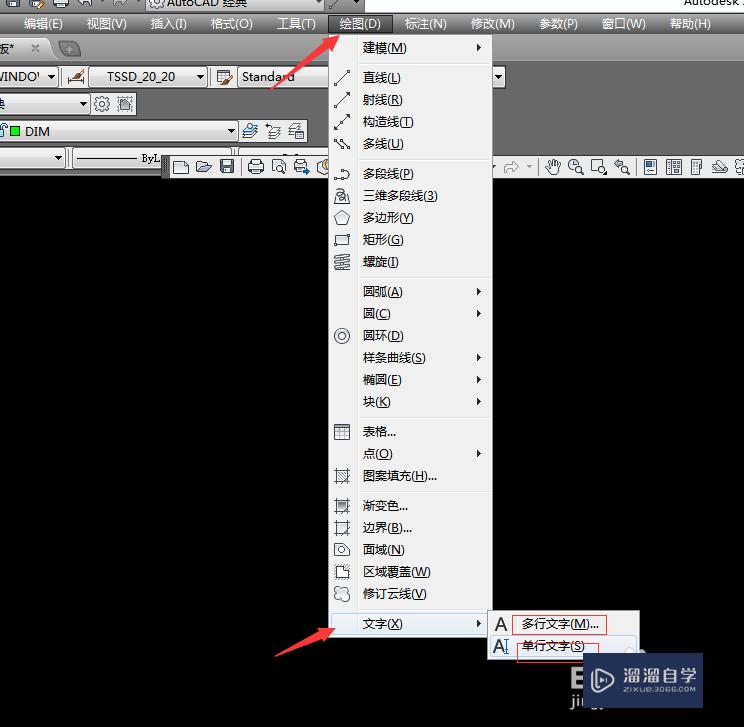
第3步
不妨我们先选择单行文字,此时也可以输入快捷键"DT"
第4步
输入对应内容就可以看到想要的钢筋符号,如输入“%%130”,就会显示Φ,输入“%%131”,就会显示Φ
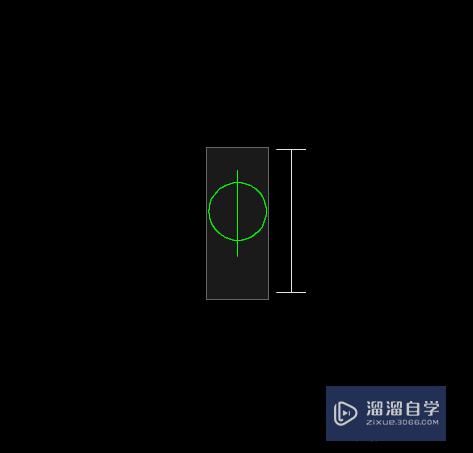
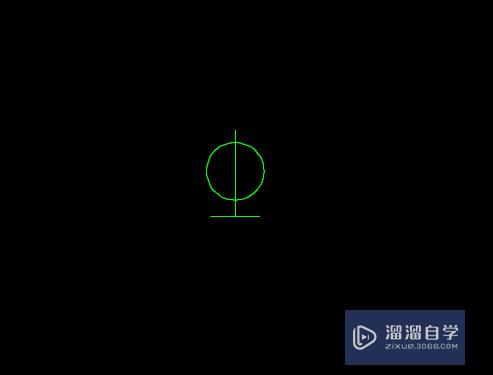
温馨提示
以上就是关于“AutoCAD中如何输入钢筋符号?”全部内容了,小编已经全部分享给大家了,还不会的小伙伴们可要用心学习哦!虽然刚开始接触CAD软件的时候会遇到很多不懂以及棘手的问题,但只要沉下心来先把基础打好,后续的学习过程就会顺利很多了。想要熟练的掌握现在赶紧打开自己的电脑进行实操吧!最后,希望以上的操作步骤对大家有所帮助。
相关文章
距结束 06 天 08 : 54 : 54
距结束 01 天 20 : 54 : 54
首页










